[GHID]Cum faci sv de Sa:Mp
2 participanți
AlienStrike :: Games :: :: Grand Theft Auto :: Tutoriale
Pagina 1 din 1
![[GHID]Cum faci sv de Sa:Mp Empty](https://2img.net/i/empty.gif) [GHID]Cum faci sv de Sa:Mp
[GHID]Cum faci sv de Sa:Mp
Am facut acest tutorial pentru cei ce isi doresc un server de gta sa (unul functional) si nu se descurca incercand sa ii ajut
Acest tutorial include:
» Descarcarea si instalarea GTA SA MP + jucarea acesuia
» Cum se face serveru propiuzis
» Cum punem serverul online
» Cum aducem oameni pe server
Descarcarea si instalarea GTA SA MP + jucarea acesuia:
In primul rand asigurate ca ai GTA San Andreas 1.0 daca nu aveti GTA San Andreas 1.0 decarcati si instalati acesta (desigur se poate sa mearga si pe alta versiune):
http://grandtheftauto.filefront.com/file...atch;74661
Pentru a descarca SA-MD mergi http://sa-mp.com/download.php si descarca cea mai noua versiune de SA-MP(0.2X)
(Ai grija sa descarci versiunea de Client nu cea de Server.)
Dupa ce sa descarcat fisierul acesta trebuie deschis (logic..)
Daca totul e in regula ar trebui sa vezi asta:
![[GHID]Cum faci sv de Sa:Mp 45a](https://2img.net/h/solidfiles.com/i/45a.png)
Apoi faceti click pe "I Agree" apoi trebuie sa mergeti unde aveti jocul.
(standard C:\Program Files\Rockstar Games\GTA San Andreas desi se poate sa il aveti ca mine in D:\Jocuri\GTA San Andreas)
Cand Folderul respectiv ce contine jocul apasati install apoi dupa ce se instaleaza
apasati Finish.
Dupa instalare cel mai usor gasiti GTA SA MP in Start Meniu:
Start » All programs » San Andreas Multiplayer » San Andreas Multiplayer.
Cand deschideti Gta San Andreas Multiplayer va va aparea ceva de genu:
![[GHID]Cum faci sv de Sa:Mp 508](https://2img.net/h/solidfiles.com/i/508.png)
Pentru a adauga un server la favorite apasati "![[GHID]Cum faci sv de Sa:Mp 4232](https://2img.net/h/solidfiles.com/i/4232.png) " si bagati IP:PORT-ul serverelui
" si bagati IP:PORT-ul serverelui
Pentru a vedea o lista completa a serverelor apasati butonul Internet "![[GHID]Cum faci sv de Sa:Mp 9b91](https://2img.net/h/solidfiles.com/i/9b91.png) "
"
(e necesar ceva timp pentru a incarca toate serverele)
Apasa butonul "![[GHID]Cum faci sv de Sa:Mp 56e9](https://2img.net/h/solidfiles.com/i/56e9.png) " pentru a te conecta la serverul care este selectat.
" pentru a te conecta la serverul care este selectat.
Crearea propiului server:
Inainte de a modifica serverul dvs trebuie sa descarcati unele fisiere.
(in acest tutorial va arat cum se face un server de gta sa mp pe numai pe windows)
Dupa ce sa terminat descarcarea dezarhivati fisierul zip oriunde vreti.
![[GHID]Cum faci sv de Sa:Mp 2d8f](https://2img.net/h/solidfiles.com/i/2d8f.png)
Dupa extractia fisierului .zip, vei avea urmatoarele fisiere/flodere:
» server.cfg (fisier)
» server-readme.txt (fisier)
» samp-server.exe (fsier)
» samp-licence.txt (fsier)
» announce.exe (fsier)
» scriptfiles (folder)
» spawno (folder)
» gamemodes (folder)
» filterscripts (folder)
Pentru exemplificare vom folosi fisierul lvdm.pwn (de asemena puteti sa va faceti propiul script insa e mai complicat )
Puteti folosi fisierul lvdm.pwn din folderul gamemodes.
Configurarea fisierului server.cfg:
![[GHID]Cum faci sv de Sa:Mp 7a3e](https://2img.net/h/solidfiles.com/i/7a3e.png)
Acesta se deschide cu notepad si veti gasi ceva de genu:
![[GHID]Cum faci sv de Sa:Mp 2134](https://2img.net/h/solidfiles.com/i/2134.jpg)
» rcon_password schimbati "rcon_password" cu o parola la alehere
aceasta parola este folosita cu comanda /rcon login
» announde 1 inseamana ca serverul va aparea in clientul SA-MP in lista (1) sau folosind (0) nu va aparea.
» filterscripts aici vei baga fisierele care trebuie incarcate de server.
» weburl aici scrieti siteul dvs acesta va aparea in dreapta in SA-MP Client (sus in stanga, dreapta).
» anticheat 0 antiparole acesta trebuie setat 0( daca e stat on "1") se poate sa cada serverul.
Restul se explica singure..
Adaugarea de vehicole:
Daca vrei sa adaugi vehicolele tale va trebui sa sti pozitia unde vehicolele vor aparea.
Poti intra in in server lua o masina si cand e pe pozitia corecta scri /save sau prin debug:
![[GHID]Cum faci sv de Sa:Mp 306d](https://2img.net/h/solidfiles.com/i/306d.png)
Faceti click pe "Launch Debug"
![[GHID]Cum faci sv de Sa:Mp 26bb](https://2img.net/h/solidfiles.com/i/26bb.png)
Foloseste comanda /v pentru a aparea vehicolul iar /save pentru a salva pozitia masini.
Mergi in directorul jocului si trebuie sa gasesti fisieul savedpositions.txt.
In el veti gasi ceva de genu:
Copiati textul (selectatil si apasati CTRL + C)
si apoi lipiti-l (CTRL + V) it fisierul lvdm.pwn file sub OnGameModeInit.
(daca mai vedeti alte masini mai jos lasati-le acolo si lipti textul sub acestea ).
Daca vreti sa schimbati masina schimbati parametri:
Modelid-uri gasiti aici:
http://weedarr.wikidot.com/cars
Adaugarea de clase jucatorului (player classes): (acel jucator care se alege la conectarea cu serverul).
Va trebuie sa salvezi pozitia la fel ca la "adaugarea de masini" (uita-te mai sus)
Copiaza din nou codul din savedpositions.txt si lipeste-l sub OnGameModeInit.
(Sau sub masini).
Va arata asa:
ID-uri de jucatori gasiti aici:
http://weedarr.wikidot.com/skins
Adaugarea de Viata, arme (etc):
Acestea se pun exact ca masinile si oameni (vezi mai sus).
Diferenta este ca se foloseste urmatoarea sintaxa:
Examplu:
ID uri de Pickup gasiti aici:
http://weedarr.wikidot.com/pickups
http://weedarr.wikidot.com/gunlist
Tipuri:
Crearea de comenzi simple:
(= teleport command)
Aceasta SetPlayerPos:
Dupa ce ai terminat cu scriptul:
![[GHID]Cum faci sv de Sa:Mp 791](https://2img.net/h/solidfiles.com/i/791.png)
Trebuie sa il compilezi.
Punerea serverului Online:
Daca vrei sa intru si tu pe serverul tau foloseste butonul "![[GHID]Cum faci sv de Sa:Mp 4232](https://2img.net/h/solidfiles.com/i/4232.png) " ip: 127.0.0.1:7777
" ip: 127.0.0.1:7777
Unde 7777 e portul precizat in server.cfg
Daca vrei ca si alti sa se conecteze la serverul tau trebuie sa faci port forwarding (la 7777 adica cel din fisierul server.cfg)
Daca vreti unu roleplay luati de aici http://fisierulmeu.ro/4958BK61NPNL/Servar-RolePlay-By-Lucki-rar.html
Acest tutorial include:
» Descarcarea si instalarea GTA SA MP + jucarea acesuia
» Cum se face serveru propiuzis
» Cum punem serverul online
» Cum aducem oameni pe server
Descarcarea si instalarea GTA SA MP + jucarea acesuia:
In primul rand asigurate ca ai GTA San Andreas 1.0 daca nu aveti GTA San Andreas 1.0 decarcati si instalati acesta (desigur se poate sa mearga si pe alta versiune):
http://grandtheftauto.filefront.com/file...atch;74661
Pentru a descarca SA-MD mergi http://sa-mp.com/download.php si descarca cea mai noua versiune de SA-MP(0.2X)
(Ai grija sa descarci versiunea de Client nu cea de Server.)
Dupa ce sa descarcat fisierul acesta trebuie deschis (logic..)
Daca totul e in regula ar trebui sa vezi asta:
![[GHID]Cum faci sv de Sa:Mp 45a](https://2img.net/h/solidfiles.com/i/45a.png)
Apoi faceti click pe "I Agree" apoi trebuie sa mergeti unde aveti jocul.
(standard C:\Program Files\Rockstar Games\GTA San Andreas desi se poate sa il aveti ca mine in D:\Jocuri\GTA San Andreas)
Cand Folderul respectiv ce contine jocul apasati install apoi dupa ce se instaleaza
apasati Finish.
Dupa instalare cel mai usor gasiti GTA SA MP in Start Meniu:
Start » All programs » San Andreas Multiplayer » San Andreas Multiplayer.
Cand deschideti Gta San Andreas Multiplayer va va aparea ceva de genu:
![[GHID]Cum faci sv de Sa:Mp 508](https://2img.net/h/solidfiles.com/i/508.png)
Pentru a adauga un server la favorite apasati "
![[GHID]Cum faci sv de Sa:Mp 4232](https://2img.net/h/solidfiles.com/i/4232.png) " si bagati IP:PORT-ul serverelui
" si bagati IP:PORT-ul servereluiPentru a vedea o lista completa a serverelor apasati butonul Internet "
![[GHID]Cum faci sv de Sa:Mp 9b91](https://2img.net/h/solidfiles.com/i/9b91.png) "
"(e necesar ceva timp pentru a incarca toate serverele)
Apasa butonul "
![[GHID]Cum faci sv de Sa:Mp 56e9](https://2img.net/h/solidfiles.com/i/56e9.png) " pentru a te conecta la serverul care este selectat.
" pentru a te conecta la serverul care este selectat.Crearea propiului server:
Inainte de a modifica serverul dvs trebuie sa descarcati unele fisiere.
(in acest tutorial va arat cum se face un server de gta sa mp pe numai pe windows)
Dupa ce sa terminat descarcarea dezarhivati fisierul zip oriunde vreti.
![[GHID]Cum faci sv de Sa:Mp 2d8f](https://2img.net/h/solidfiles.com/i/2d8f.png)
Dupa extractia fisierului .zip, vei avea urmatoarele fisiere/flodere:
» server.cfg (fisier)
» server-readme.txt (fisier)
» samp-server.exe (fsier)
» samp-licence.txt (fsier)
» announce.exe (fsier)
» scriptfiles (folder)
» spawno (folder)
» gamemodes (folder)
» filterscripts (folder)
Pentru exemplificare vom folosi fisierul lvdm.pwn (de asemena puteti sa va faceti propiul script insa e mai complicat )
Puteti folosi fisierul lvdm.pwn din folderul gamemodes.
Configurarea fisierului server.cfg:
![[GHID]Cum faci sv de Sa:Mp 7a3e](https://2img.net/h/solidfiles.com/i/7a3e.png)
Acesta se deschide cu notepad si veti gasi ceva de genu:
![[GHID]Cum faci sv de Sa:Mp 2134](https://2img.net/h/solidfiles.com/i/2134.jpg)
» rcon_password schimbati "rcon_password" cu o parola la alehere
aceasta parola este folosita cu comanda /rcon login
» announde 1 inseamana ca serverul va aparea in clientul SA-MP in lista (1) sau folosind (0) nu va aparea.
» filterscripts aici vei baga fisierele care trebuie incarcate de server.
» weburl aici scrieti siteul dvs acesta va aparea in dreapta in SA-MP Client (sus in stanga, dreapta).
» anticheat 0 antiparole acesta trebuie setat 0( daca e stat on "1") se poate sa cada serverul.
Restul se explica singure..
Adaugarea de vehicole:
Daca vrei sa adaugi vehicolele tale va trebui sa sti pozitia unde vehicolele vor aparea.
Poti intra in in server lua o masina si cand e pe pozitia corecta scri /save
![[GHID]Cum faci sv de Sa:Mp 306d](https://2img.net/h/solidfiles.com/i/306d.png)
Faceti click pe "Launch Debug"
![[GHID]Cum faci sv de Sa:Mp 26bb](https://2img.net/h/solidfiles.com/i/26bb.png)
Foloseste comanda /v
Mergi in directorul jocului si trebuie sa gasesti fisieul savedpositions.txt.
In el veti gasi ceva de genu:
- Cod:
AddStaticVehicle(429, -2704.3149, 224.6218, 3.8592, 191.0172, 1, 1); // nameyouchoose
( AddStaticVehicle(modelid, x, y, z, angle, color1, color2); )
Copiati textul (selectatil si apasati CTRL + C)
si apoi lipiti-l (CTRL + V) it fisierul lvdm.pwn file sub OnGameModeInit.
(daca mai vedeti alte masini mai jos lasati-le acolo si lipti textul sub acestea ).
Daca vreti sa schimbati masina schimbati parametri:
- Cod:
AddStaticVehicle(»»modelid««, x, y, z, angle, color1, color2);
Modelid-uri gasiti aici:
http://weedarr.wikidot.com/cars
Adaugarea de clase jucatorului (player classes): (acel jucator care se alege la conectarea cu serverul).
Va trebuie sa salvezi pozitia la fel ca la "adaugarea de masini" (uita-te mai sus)
- Cod:
AddPlayerClass(skin-id, x, y, z, rotation, weapon 1, ammo 1, weapon12, ammo 2, weapon13, ammo 3);
Copiaza din nou codul din savedpositions.txt si lipeste-l sub OnGameModeInit.
(Sau sub masini).
Va arata asa:
- Cod:
AddPlayerClass(265, 1958.3783, 1343.1572, 15.3746, 270.1425, 0, 0, 24, 300, 0, 0);
ID-uri de jucatori gasiti aici:
http://weedarr.wikidot.com/skins
Adaugarea de Viata, arme (etc):
Acestea se pun exact ca masinile si oameni (vezi mai sus).
Diferenta este ca se foloseste urmatoarea sintaxa:
- Cod:
AddStaticPickup(pickupid ,pickuptype, x, y, z);
Examplu:
- Cod:
AddStaticPickup(1273,2,-2146.688964,98.546432,35.320312);
ID uri de Pickup gasiti aici:
http://weedarr.wikidot.com/pickups
http://weedarr.wikidot.com/gunlist
Tipuri:
- Cod:
0 Nu se vad
2 Se pot lua apar dupa cateva minute
3 Dispar dupa ce sunt create
4 Dispar dupa ce sunt create
5 Dispar dupa ce sunt create
8 Se pot lua (fara efect) - dispar dupa ce sunt create (used for ?)
11 Explodeaza dupa ce sunt create*
12 Explodeaza dupa ce sunt create (car explosion? timer is the burning flame?)
13 X - Slowly descends in Z and eventually goes through the floor (parachute?)
15 Se pot lua , nu reapar
19 Se pot lua fara efect (Icon de informati ?)
22 Se pot lua, nu reapar
Crearea de comenzi simple:
(= teleport command)
Aceasta SetPlayerPos:
- Cod:
SetPlayerPos(playerid, X, Y, Z);
- Cod:
if(!strcmp(cmdtext,"/myteleport",true))
{
SetPlayerPos(playerid, -2099.7470, 245.2656, 35.8833);
SendClientMessage(playerid,0xFF3399AA,"You have been teleported to -myteleport-");
return 1;
}
Dupa ce ai terminat cu scriptul:
![[GHID]Cum faci sv de Sa:Mp 791](https://2img.net/h/solidfiles.com/i/791.png)
Trebuie sa il compilezi.
Punerea serverului Online:
Daca vrei sa intru si tu pe serverul tau foloseste butonul "
![[GHID]Cum faci sv de Sa:Mp 4232](https://2img.net/h/solidfiles.com/i/4232.png) " ip: 127.0.0.1:7777
" ip: 127.0.0.1:7777Unde 7777 e portul precizat in server.cfg
Daca vrei ca si alti sa se conecteze la serverul tau trebuie sa faci port forwarding (la 7777 adica cel din fisierul server.cfg)
Daca vreti unu roleplay luati de aici http://fisierulmeu.ro/4958BK61NPNL/Servar-RolePlay-By-Lucki-rar.html

YoYo- Moderator
 Mesaje : 4
Mesaje : 4
Data de inscriere : 07/09/2010
![[GHID]Cum faci sv de Sa:Mp Empty](https://2img.net/i/empty.gif) Re: [GHID]Cum faci sv de Sa:Mp
Re: [GHID]Cum faci sv de Sa:Mp
Gj 
 Frumos tutorial .
Frumos tutorial .

<<=--Nycolinho--=>>- Administrator
 Mesaje : 10
Mesaje : 10 Data nasterii : 06/12/1997
Data nasterii : 06/12/1997
Data de inscriere : 02/10/2010 Varsta : 26
Varsta : 26
Localizare : Galati
 Subiecte similare
Subiecte similare» CUM SA FACI SA ITI TRAIASCA MAI MULT PC-UL
» [GHID]Arme noi
» GHID: OTEL + 9 in KING
» [GHID]Could not connect to server
» [GHID]Arme noi
» GHID: OTEL + 9 in KING
» [GHID]Could not connect to server
AlienStrike :: Games :: :: Grand Theft Auto :: Tutoriale
Pagina 1 din 1
Permisiunile acestui forum:
Nu puteti raspunde la subiectele acestui forum